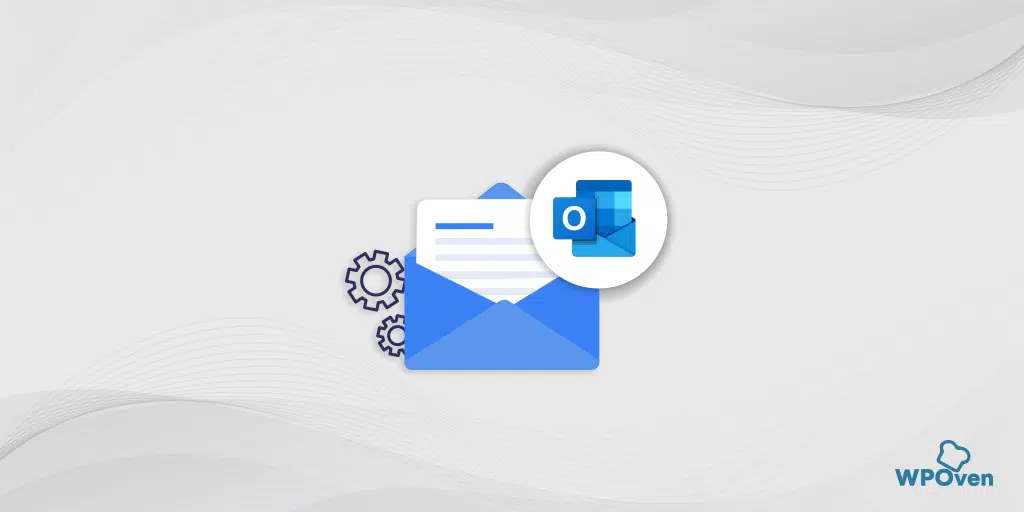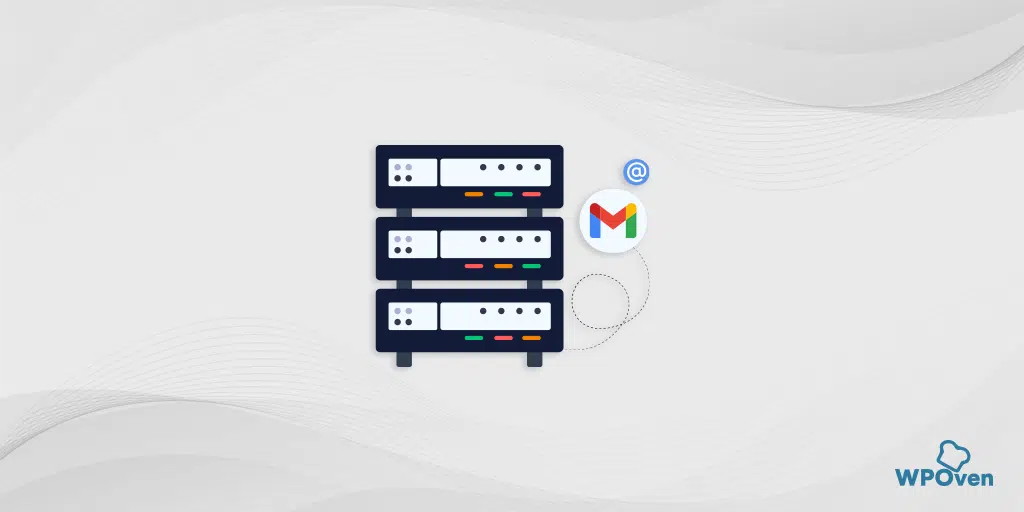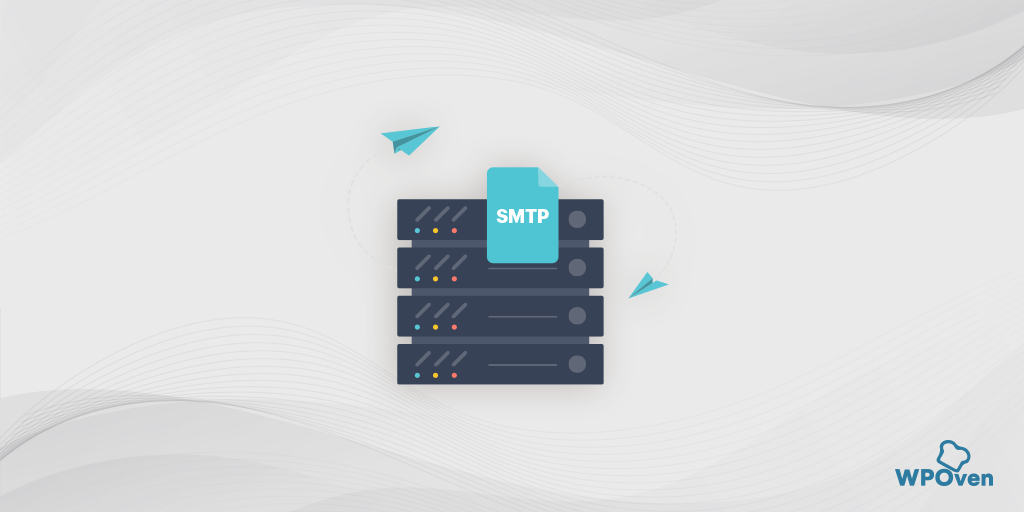Как исправить «Ошибка SMTP: не удалось аутентифицировать»? [6 методов]
Опубликовано: 2023-06-06Без сомнения, PHPMailer — это мощная и популярная библиотека для отправки электронной почты для PHP, которая позволяет разработчикам с легкостью отправлять электронные письма через SMTP или функцию PHP mail().
SMTP или простой протокол передачи почты — это важный компонент связи по электронной почте, который позволяет пользователям отправлять и получать электронные письма. Аутентификация SMTP — это важная функция безопасности, которая гарантирует, что только авторизованные пользователи могут отправлять электронные письма через сервер.
Однако могут быть случаи, когда PHPMailer не работает из-за таких проблем, как неправильно настроенные параметры SMTP или проблемы совместимости с сервером. Когда это происходит, это может вызвать ошибку SMTP: не удалось аутентифицировать сообщение и запретить пользователям отправлять электронные письма.
В этой статье мы выясним основные возможные причины этой ошибки и лучшие способы их устранения.
Давайте начнем!
Читайте: Бесплатные SMTP-серверы для отправки электронных писем — 2023 г.
Что означает «Ошибка SMTP: не удалось выполнить аутентификацию»?
Ошибка «Ошибка SMTP: не удалось аутентифицировать» возникает, когда почтовый клиент не может проверить учетные данные пользователя для входа. Это распространенная ошибка аутентификации, которая может быть вызвана неправильными учетными данными для входа или ошибками конфигурации.
Другие распространенные ошибки аутентификации SMTP включают в себя:
- Ошибка SMTP: Ошибка аутентификации
- Ошибка SMTP: имя пользователя и пароль не приняты
- Ошибка SMTP: метод аутентификации не поддерживается
Прочтите: SMTP-порт 25, 465, 587, 2525: какой порт следует использовать?
Каковы причины «Ошибка SMTP: не удалось выполнить аутентификацию»?
1. Неправильная ошибка аутентификации. Неверные учетные данные для входа являются наиболее распространенной причиной ошибок аутентификации SMTP. Пользователи должны убедиться, что они вводят правильное имя пользователя и пароль для своей учетной записи электронной почты.
2. Протокол аутентификации не поддерживается : почтовые клиенты и серверы поддерживают разные протоколы аутентификации. Если почтовый клиент не поддерживает протокол аутентификации, используемый сервером, аутентификация завершится ошибкой.
3. Неверный SMTP-порт и SMTP-хост. Иногда пользователи в спешке вводят неправильные данные почтового сервера в почтовом приложении. В дополнение к этому небольшая ошибка в имени хоста или неактивном почтовом сервере также может привести к ошибке SMTP: не удалось аутентифицироваться.
4. Неправильно настроенные параметры шифрования SMTP. Когда дело доходит до безопасной передачи электронной почты, SMTP с шифрованием является лучшим выбором для большинства пользователей. Двумя протоколами шифрования, которые обычно используются для этой цели, являются SSL и TLS. Однако важно помнить, что некоторые почтовые серверы могут не поддерживать SSL/TLS или иметь сертификат SSL с истекшим сроком действия, что приводит к ошибке SMTP.
5. Срок действия пароля истек : серверы нередко настраиваются на автоматическое истечение срока действия паролей, и иногда разработчики приложений могут забыть обновить их вовремя. Это может привести к ситуации, когда почтовый сервер не сможет проверить пароль, когда приложение попытается подключиться. Результат: «Ошибка SMTP: не удалось аутентифицировать».
6. Брандмауэр или антивирусное программное обеспечение, блокирующее аутентификацию. Брандмауэр или антивирусное программное обеспечение могут блокировать аутентификацию, препятствуя обмену данными почтового клиента с сервером. Пользователи могут временно отключить эти программы, чтобы проверить, не вызывают ли они проблему.
Как исправить «Ошибка SMTP: не удалось выполнить аутентификацию»?
Вот некоторые из лучших способов исправить ошибку SMTP: Не удалось пройти аутентификацию, ознакомьтесь с ними подробнее.
1. Подтвердите учетные данные для входа
Чтобы обеспечить успешную передачу электронной почты, вы должны убедиться, что в почтовый сценарий включены правильные имя пользователя и пароль. Кроме того, вы должны убедиться, что вы ввели правильное имя пользователя и пароль для учетной записи электронной почты.
Кроме того, для учетных записей электронной почты по умолчанию в приложении должно быть указано полное имя пользователя ( [email protected] ). Если пароль был недавно изменен, его также следует обновить в почтовом приложении.
2. Включите протокол аутентификации, поддерживаемый почтовым клиентом и сервером.
Если почтовый клиент не поддерживает протокол аутентификации, используемый сервером, вам следует переключиться на поддерживаемый протокол. Общие протоколы аутентификации включают SMTP-AUTH, POP3 и IMAP.
3. Временно отключите брандмауэр или антивирусное программное обеспечение.
Вы можете временно отключить брандмауэр или антивирусное программное обеспечение, чтобы проверить, не вызывают ли они проблему аутентификации. Если проблема не устранена, вы можете обратиться к поставщику программного обеспечения за дополнительной помощью.
4. Проверьте конфигурацию почтового клиента или сервера.
Пользователи должны убедиться, что параметры их почтового клиента и сервера настроены правильно. Неправильные настройки могут вызвать ошибки аутентификации SMTP.
Вот несколько шагов для проверки конфигурации почтового клиента или сервера:
1. Дважды проверьте настройки почтового клиента, чтобы убедиться, что указаны правильные серверы входящей и исходящей почты.
2. Убедитесь, что почтовый клиент использует правильные настройки порта для входящей и исходящей почты.
Например, если вы выбираете Gmail в качестве почтового сервера (SMTP-сервер Gmail), вы должны использовать имя хоста «smtp.gmail.com». В дополнение к SMTP-порту 25 по умолчанию некоторые почтовые серверы используют настраиваемые порты, такие как 587, чтобы избежать спама. Кроме того, некоторые почтовые серверы могут разрешать электронные письма только через порт SSL 465.
Чтобы проверить конфигурацию вашего почтового клиента или сервера, вы также можете использовать несколько полезных команд. Например, чтобы проверить DNS-подключение почтового сервера, вы можете использовать команду «dig», например:
копать mail.example.com
Вы также можете определить правильный SMTP-порт и подтвердить подключение к SMTP-порту с помощью команды «telnet»:
телнет example.com 25
Наконец, не забудьте дважды проверить настройки SMTP в своем приложении, чтобы убедиться, что используются правильный хост SMTP и порт.
3. Убедитесь, что имя пользователя и пароль для учетной записи электронной почты верны и правильно введены в настройках почтового клиента.
4. Проверьте настройки учетной записи электронной почты, отправив тестовое сообщение электронной почты, чтобы убедиться, что учетная запись настроена правильно.

Бесплатный SMTP-сервер для тестирования: RUN test
5. Проверьте наличие сообщений об ошибках или предупреждений, которые могут появиться в процессе настройки или при отправке тестовых электронных писем.
6. Обратитесь к документации по почтовому клиенту или серверу или к ресурсам поддержки для получения дополнительной помощи, если какие-либо проблемы не исчезнут.
5. Правильно настройте шифрование SMTP
Крайне важно убедиться, что «mod_ssl» и «openssl» правильно настроены на сервере для эффективной работы SSL.
Вы должны проверить действительность SSL-сертификата почтового сервера, используя следующую команду:
openssl s_client -connect mail.example.com:25 -starttls smtp
Поэтому решение состоит в том, чтобы правильно настроить SSL для сервера или удалить шифрование, используемое в настройках SMTP.
6. Перенастройте приложения в соответствии со стандартами Google.
Google не ставит под угрозу безопасность и применяет строгие ограничения безопасности. Поэтому, если какое-либо приложение не соответствует стандартам безопасности Google, доступ к службам Google может быть заблокирован. Это связано с тем, что такие приложения могут легко сломаться и могут быть уязвимы для нарушений безопасности.
Если вы попытаетесь пройти аутентификацию на сервере Google, вы можете столкнуться с ошибкой «Ошибка SMTP: не удалось выполнить аутентификацию». Это связано с тем, что Google считает учетные данные для входа небезопасными.
Лучший способ избежать этой проблемы — перенастроить приложение в соответствии со стандартами Google. Если вы хотите использовать свои собственные настройки без соблюдения стандартов Google, вам необходимо ослабить ограничения безопасности.
Сделать это,
- Войдите в консоль администратора Google.
- Нажмите «Безопасность» и прокрутите вниз, чтобы щелкнуть ссылку «Включить доступ (не рекомендуется)».
- Теперь откроется менее защищенная страница доступа к приложению.
- Переключите, чтобы включить «Разрешить менее безопасные приложения», и все готово.
![Как исправить «Ошибка SMTP: не удалось аутентифицировать»? [6 методов] 3 Less Secure App Access](/uploads/article/49289/cQ2CAhAiRqE4UI7u.webp)
![Как исправить «Ошибка SMTP: не удалось аутентифицировать»? [6 методов] 4 Allow Less Secure Apps](/uploads/article/49289/Y2KMLICimRanhw43.webp)
Заключение
Ошибки проверки подлинности SMTP могут вызывать разочарование и мешать пользователям отправлять электронные письма. Поняв распространенные ошибки аутентификации SMTP и их причины, вы сможете быстро диагностировать и устранять эти проблемы.
Подтвердив учетные данные для входа, включив поддерживаемые протоколы проверки подлинности, временно отключив брандмауэр или антивирусное программное обеспечение, а также проверив конфигурацию почтового клиента или сервера, вы можете быстро исправить ошибки проверки подлинности SMTP и обеспечить бесперебойную связь по электронной почте.
Читайте: Как решить проблему с отправкой электронных писем WordPress? [2023]
Часто задаваемые вопросы
Как исправить ошибку аутентификации SMTP?
Чтобы исправить ошибку аутентификации SMTP, следуйте приведенным ниже методам:
1. Подтвердите учетные данные для входа
2. Включите протокол аутентификации, поддерживаемый почтовым клиентом и сервером.
3. Временно отключите брандмауэр или антивирусное программное обеспечение.
4. Проверьте конфигурацию почтового клиента или сервера.
5. Правильно настройте шифрование SMTP
6. Перенастройте приложения в соответствии со стандартами Google.
Как исправить ошибку аутентификации SMTP в Gmail?
Чтобы исправить ошибку аутентификации SMTP в Gmail, сделайте следующее:
1. Подтвердите учетные данные для входа.
2. Убедитесь, что включена двухфакторная аутентификация
3. Выйдите из других учетных записей Google
4. Включите «Разрешить менее безопасные приложения» в настройках безопасности вашего аккаунта Google.
Что означает ошибка SMTP, не удалось аутентифицировать?
Ошибка SMTP: не удалось аутентифицировать означает, что сервер электронной почты не смог аутентифицировать учетные данные для входа, предоставленные пользователем. Проще говоря, почтовый клиент или приложение не может проверить комбинацию имени пользователя и пароля на почтовом сервере, что приводит к невозможности отправки или получения электронных писем. Это сообщение об ошибке обычно указывает на проблему с процессом проверки подлинности, например неверный пароль, срок действия пароля или неправильно настроенный SMTP-сервер.

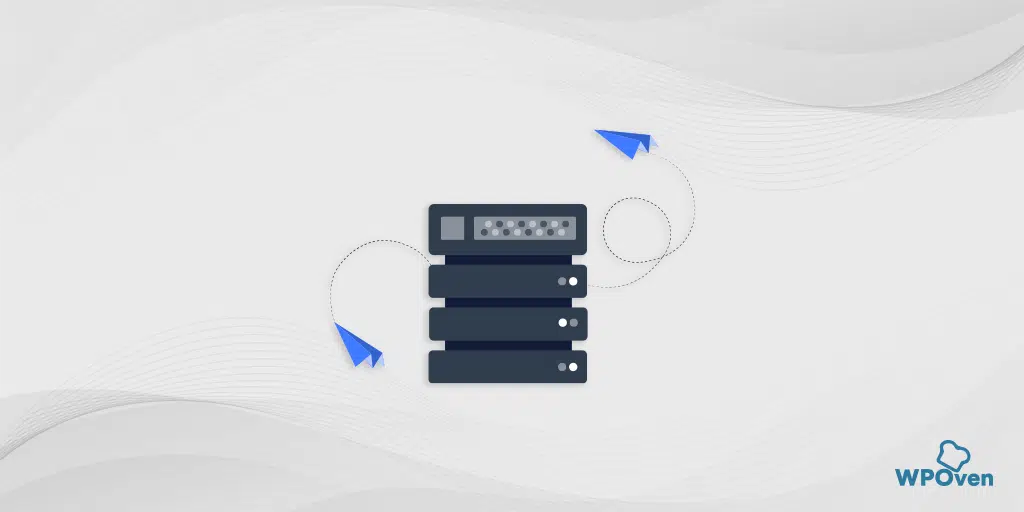
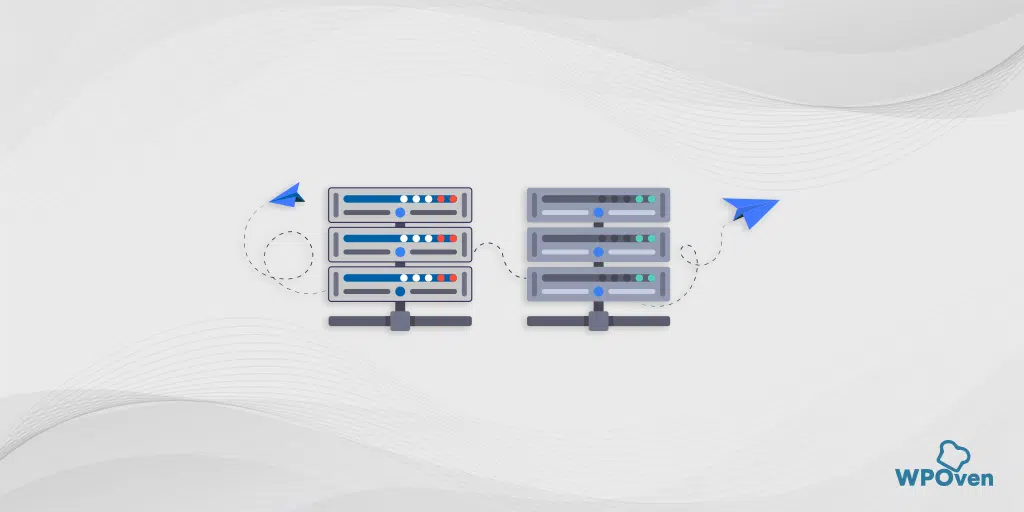
![Как решить проблему с тем, что WordPress не отправляет электронные письма? [2023] How To Resolve WordPress Not Sending Emails Issue? [2023]](/uploads/article/49289/rROWeQ7r8vVdrUY5.png)